Bár sokan nem tudják, a Linux asztalodtökéletes hálózati alkalmazások tárolására. Gondolkodnak az olyan dolgok, mint a gyors Linux játékkiszolgáló, a TeamSpeak vagy a többi számítógép hálózati megosztása. A hálózati megosztás tárolásának problémája az, hogy dedikált IP-címre van szüksége. A statikus IP-cím beállítását a Linux deskopon a legegyszerűbben a legtöbb asztali környezethez tartozó hálózati felügyeleti eszközzel lehet elvégezni.
A Hálózatkezelő eszköz olyan eszköz, amely készítikönnyebben megkönnyíti a Linux hálózati beállításokkal való együttműködést. Kezdje úgy, hogy megtalálja a hálózati ikont a tálcán, a panelen stb. Kattintson az ikonra, és keresse meg a „Hálózati kapcsolatok” opciót. Válassza a „Hálózati kapcsolatok” lehetőséget, hogy megnyissa a különböző hálózati eszközöket megjelenítő menüt.

A menüben keresse meg az alapértelmezett hálózati eszközt. Például, ha Wifi-kapcsolatot használ, akkor az alapértelmezett eszköz lehet „Wlan0”. Az Ethernet lehet „Enp3s0” vagy „Eth0”. Általában csak egy hálózati eszköz van, így nem lesz nehéz megtalálni. Nem biztos benne, melyik a megfelelő? Egy jó módszer erre a terminálparancs futtatására:
ip addr show
A hálózati eszköz, amelynek helyi IP-címe van (például 192.168.X) a kívánt a hálózatkezelőben. Miután meghatározta a helyes eszközt a terminálon keresztül történő szerkesztéshez, lépjen vissza a Hálózati kapcsolatok ablakba, jelölje ki az eszközt, és kattintson a fogaskerék ikonra.
Ezen a ponton ellenőrizze, hogy a hálózat működik-eIPv4 vagy IPv6. A legtöbb fogyasztói útválasztó még nem használja ki az IPv6 előnyeit, tehát nem valószínű, hogy használja. Vegye fel a router kézikönyvét, hogy biztos legyen benne.
Lépjen az IPv4 lapra, és keresse meg a menüt"Automatikus". Változtassa meg „Kézi” -re, majd lépjen le a „Címek” szakaszba. Kattintson a „Hozzáadás” gombra, és induljon azzal, hogy kitölti az IP-címet, amelyet a számítógéphez meg szeretne adni a „Cím” részben.
Megjegyzés: A statikus IP-cím Linuxon történő beállításának egy jó módja az, ha már rendelkezik állandóval. Fuss ip addr show újra megtalálni.
Miután kitöltött egy IP-címet a „Cím” részben, lépjen a „Netmask” szakaszba. A hálómaszk megtalálásához nyisson meg egy terminált és futtassa a következő parancsot:
ifconfig | grep netmask
Írja be az IP-t, amely a piros „hálómaszk” szöveg után jelenik meg. Példa lehet egy hálómaszkra 255.0.0.0. Amikor befejezte a „Netmask” szakaszt, lépjen tovább a „Gateway” oldalra.
Általában az átjáró az útválasztó IP-címe. Ha az útválasztó webes felületére hálózaton keresztül fér hozzá 192.168.1.1, az az IP, amelynek be kell lépnie az átjáróba. Nem biztos benne, hogy mi az útválasztó IP-címe? Olvassa el az útválasztóhoz mellékelt kézikönyvet, mivel erről információkat talál. Alternatív megoldásként keresse meg az internetet, vagy nyisson meg egy terminált, és próbálja meg ip útvonal.
Futás ip útvonal megmondja az útvonalat, amelyen keresztül csatlakozik a jelenlegi hálózati kapcsolat. Ez egy nagyszerű módszer az információk elkülönítésére a hálózati átjárón stb.
ip route
Az átjáró címe az IP-cím, amely az „alapértelmezett át” után jelenik meg. Írja be ezeket az információkat az átjáró szakaszába a Network Manager eszközben.
A „Cím”, a „Netmask” és a „Gateway” kitöltéseelkészült, így ideje beállítani a DNS-beállításokat. Általában a Linux a DHCP-t használja a hálózati információk automatikus meghatározására és mindent automatikusan hozzárendelni, beleértve a DNS-t is. Mivel a terv kézi IP-cím beállítása, a helyi DNS-kiszolgálót meg kell adnia. Szerencsére a helyi DNS-kiszolgáló az átjáró.
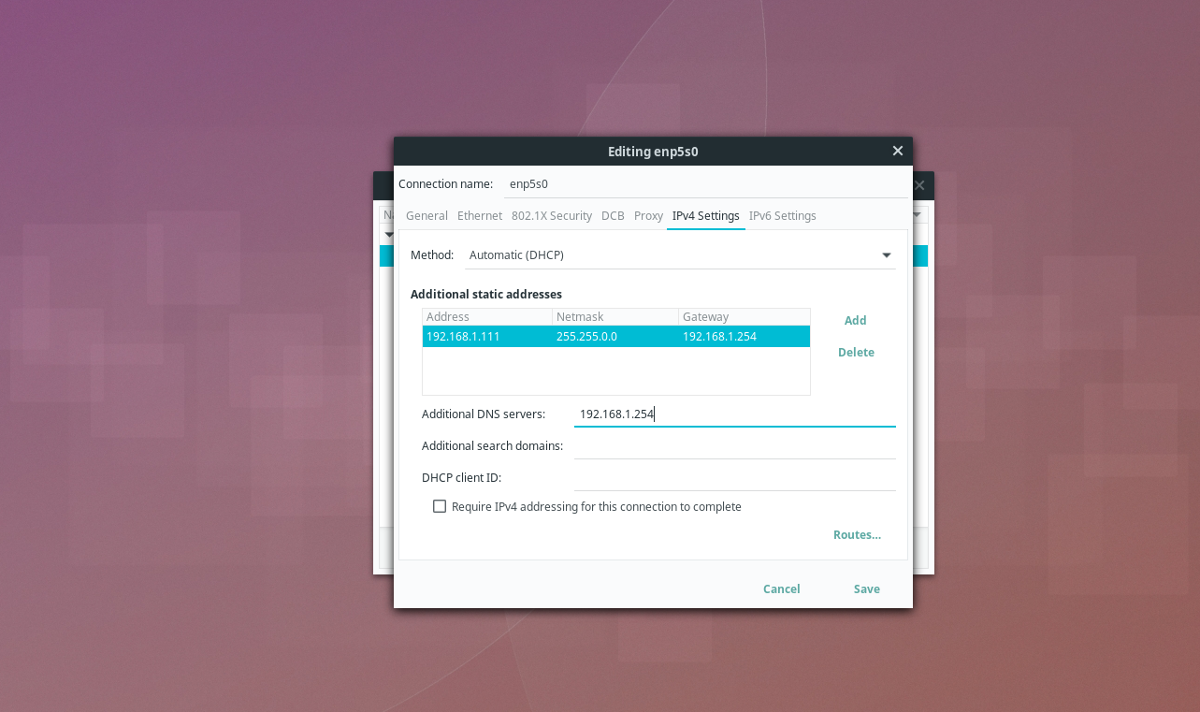
A További DNS-kiszolgálók alatt adja meg az „átjáró” szakaszhoz hozzáadott IP-címet. Ha az összes információ jól néz ki, kattintson a „mentés” gombra a befejezéshez.
Hálózati információk keresése
A fenti parancsok segítségével a terminálongyorsan kitalálhatja, hogy a Netmask, az átjáró és a helyi DNS összetettnek tekinthetők-e. Ha statikus IP-címet szeretne beállítani, de nem érzi magát úgy, mintha a terminállal foglalkozna, akkor van egy alternatív mód a hálózatkezelőn keresztül.
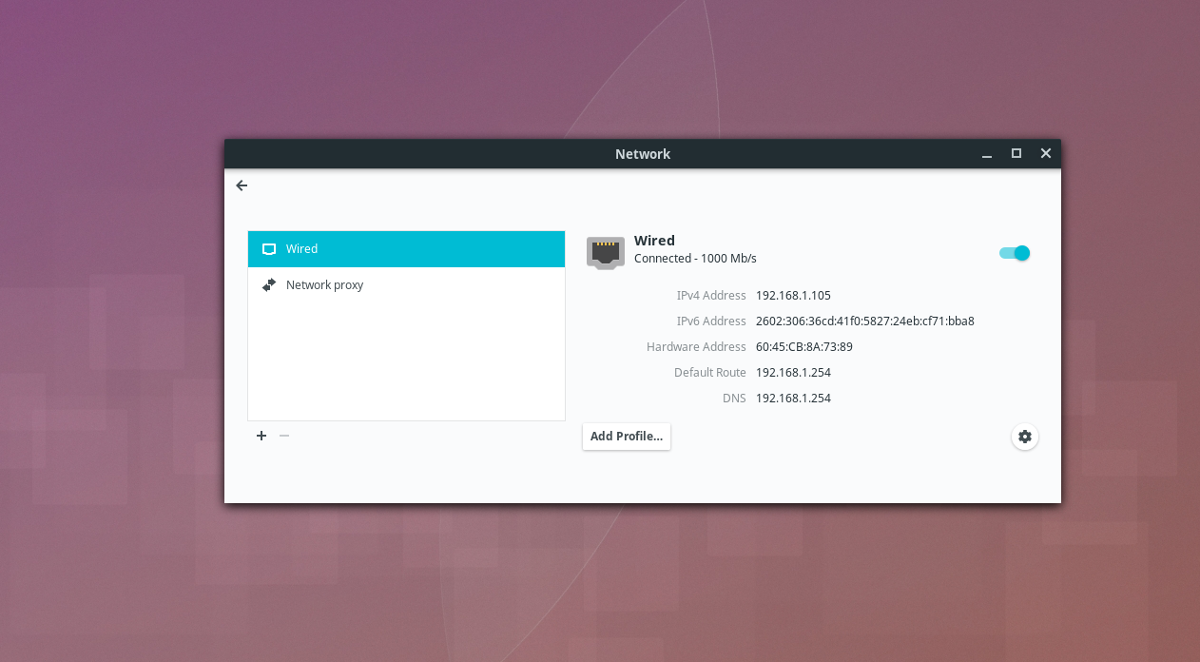
Ezen információk megtalálásához kattintson a hálózati ikonraa panelen, majd válassza a „Hálózati beállítások” lehetőséget. Az oldalon található összes információ megjelenik. Megmutatja a belső IP-címét (IPv4 / .IPv6), az átjárót és a DNS-t.
A változások engedélyezése
Az új hálózati beállítások általában automatikusan érvényeseka Network Manager-en belül. Ha a mentésre kattintott, és semmi sem történt, válassza ki ismét a hálózati ikont, majd kattintson a „Hálózati beállítások” gombra. Ez megmutatja a hálózatot, valamint a dolgokhoz csatlakoztatott eszközöket. A statikus IP-címet beállító hálózati eszköz alatt keressen egy be-ki csúszkát. Kattintson kikapcsolt helyzetbe az eszköz gyors kikapcsolásához. Várjon néhány másodpercet, majd kattintson rá újra.
Az eszköz be- és kikapcsolása erre kényszeríticsatlakoztassa újra a hálózatot, és használja az új beállításokat. Alternatív megoldásként az új hálózati kapcsolat beállításainak beállítása után indítsa újra a Linux PC-t az új beállítások használatának megkezdéséhez.













Hozzászólások